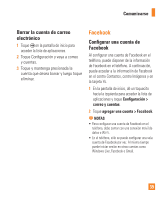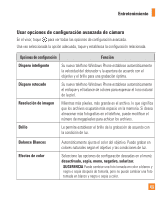LG P505 Owner's Manual - Page 45
Para grabar un video, Después de grabar un video
 |
View all LG P505 manuals
Add to My Manuals
Save this manual to your list of manuals |
Page 45 highlights
Entretenimiento 2 Toque y mantenga presionada la foto para ver sus opciones, por ejemplo, agregarla como favorita, borrarla, usarla como fondo de pantalla o cargarla a SkyDrive o Facebook. Para grabar un video 1 En la pantalla de inicio, dé un toquecito hacia la izquierda para acceder la lista de aplicaciones. 2 Toque el icono de la cámara. 3 Asegúrese de que esté seleccionado el modo de video . Sostenga el teléfono de manera firme, vertical u horizontalmente. 4 Presione el Botón Cámara para iniciar o detener la grabación. El video se guarda automáticamente en el Álbum de cámara del teléfono. Después de grabar un video 1 Después de grabar un video, dé un toquecito hacia la derecha y tóquelo para reproducirlo en el visor de video. En la pantalla aparecerá una imagen fija que representa el video filmado y se mostrará la duración en la parte inferior de la pantalla. n NOTA Es posible grabar y reproducir un video con calidad HD (1280x720 de resolución de alta definición). Si conecta el teléfono a la computadora y copia el video, podrá reproducir un video HD en su resolución completa de 1280x720. n SUGERENCIA • Para mirar en el teléfono videos descargados de un sitio web, conecte el teléfono a la computadora y sincronícelos con el teléfono. No puede cargar videos automáticamente al teléfono. • Para buscar un video filmado con el teléfono y que sincronizó con la computadora, abra el software Zune y haga clic en Collection (Colección) > Videos. • Si tiene muchas fotos o videos que desea borrar o guardar en la computadora, conecte el teléfono a la computadora y deje que Zune se encargue del resto del trabajo para ahorrar tiempo. 41